影で画像に立体感と奥行き演出 / パワーポイントで画像加工3
「パワーポイント(PowerPoint)」2007(2010)には高度な画像加工機能がありますが、ここでご案内する「影」は画像を立体的に演出したり、奥行き感をもたらしてくれたりします。「影」は画像加工になくてはならないものです。
加工前の画像 幅320px×高さ240px
何も加工していない状態の画像です。
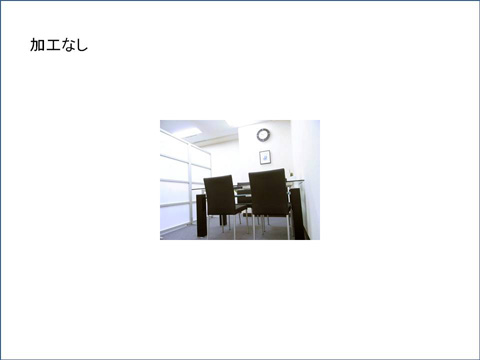
画像を選択しデザインを選ぶ
画像にマウスのカーソルをもっていき、マウスを左クリックして画像を選択した状態にしてください。「図の効果」をクリックし、「影」にカーソルを合わせます。詳細メニューがでますので、デザインを適用させてみてください。
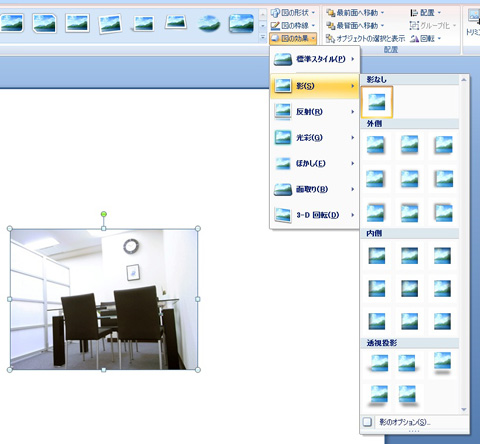
影のパターンは全部で23種類です。作成されるものに合わせてお選びください。
影-外側-オフセット(斜め右下)

影-外側-オフセット(下)
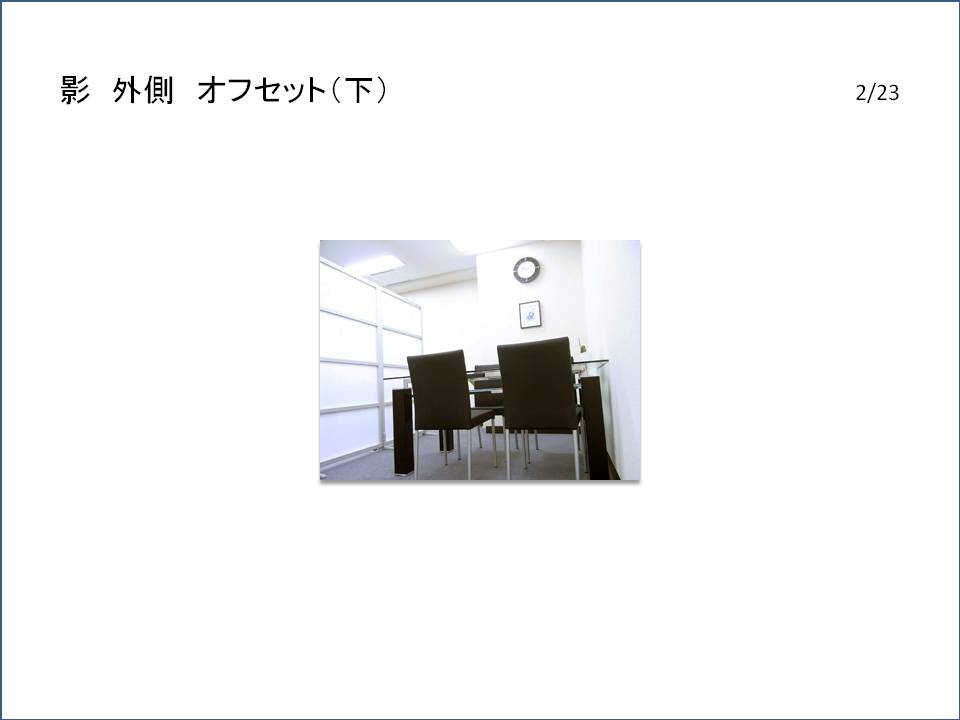
影-外側-オフセット(斜め左下)

影-外側-オフセット(右)

影-外側-オフセット(中央)

影-外側-オフセット(左)

影-外側-オフセット(斜め右上)

影-外側-オフセット(上)
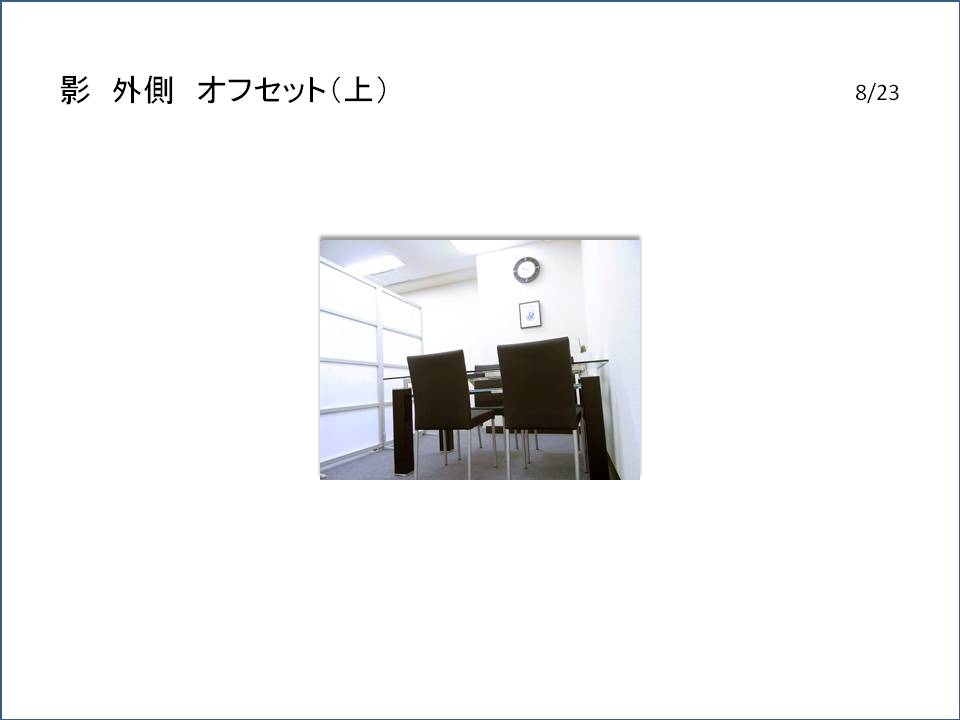
影-外側-オフセット(斜め左上)

影-内側(斜め左上)

影-内側(上)

影-内側(斜め右上)

影-内側(左)

影-内側(中央)

影-内側(右)

影-内側(斜め左下)

影-内側(下)

影-内側(斜め右下)

透視投影-(斜め左上)

透視投影-(斜め右上)

透視投影-(下)

透視投影-(斜め左下)

透視投影-(斜め右下)

